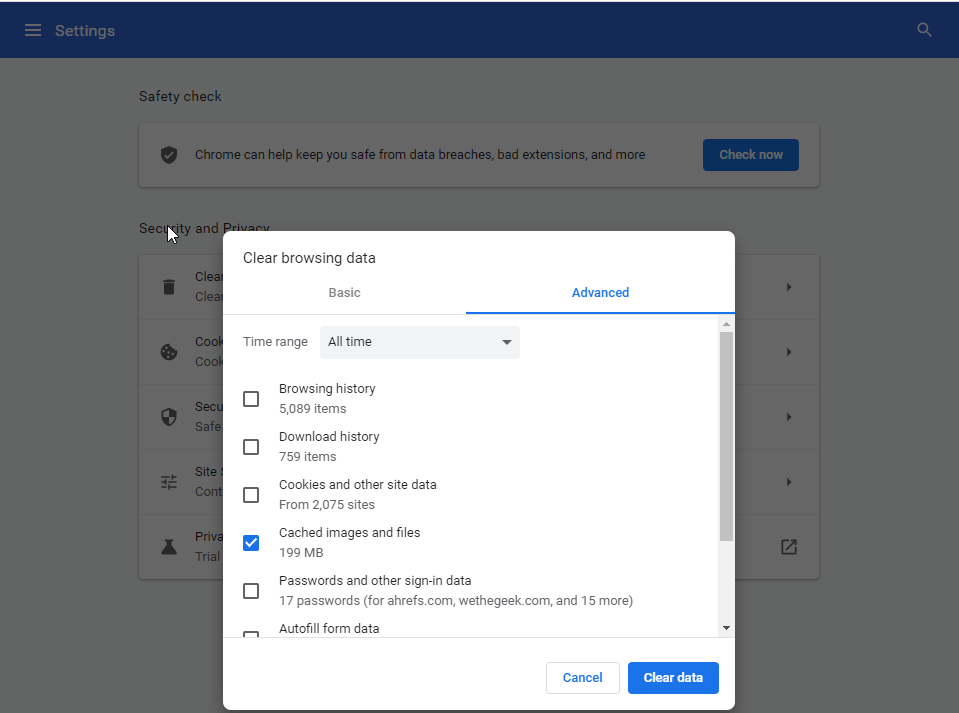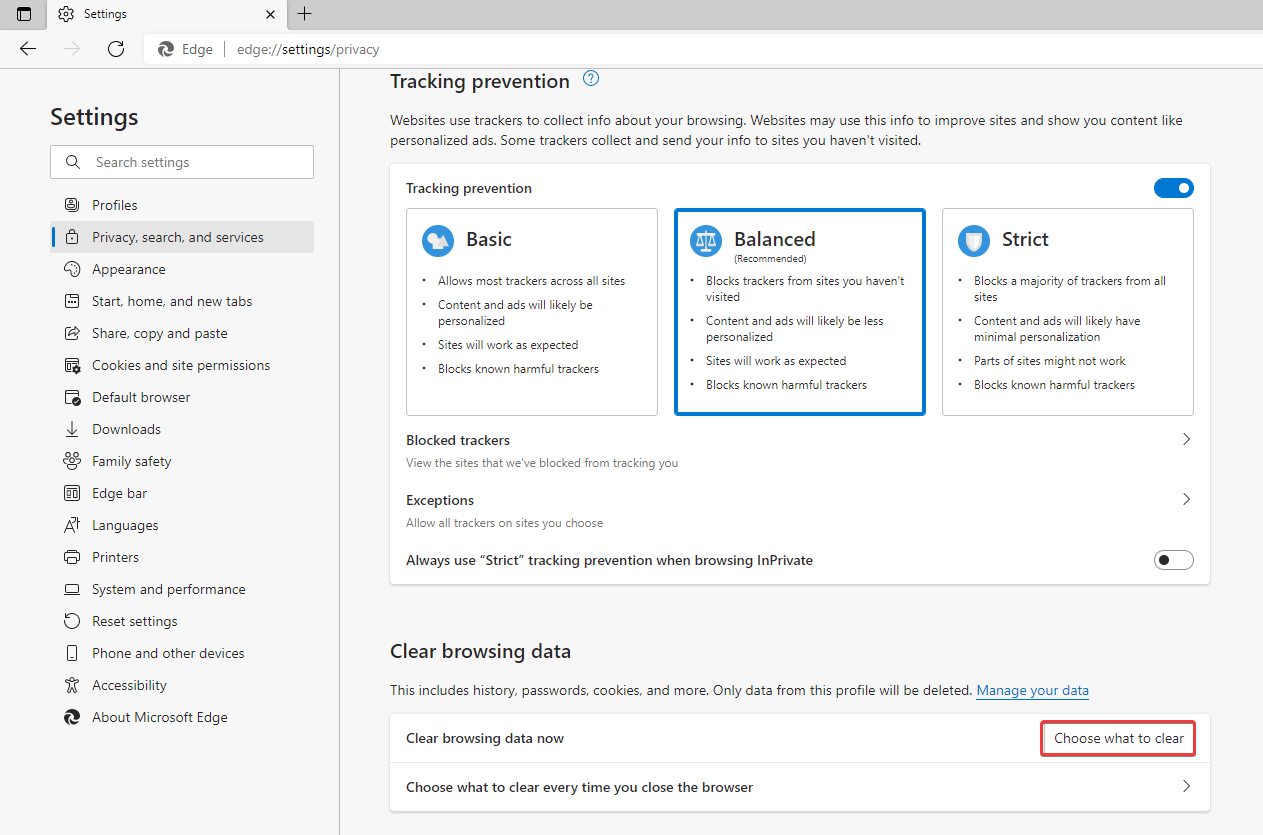수정 – WhatsApp에서 사진 및 비디오가 다운로드되지 않음
게시 됨: 2022-01-16"WhatsApp 다운로드를 완료할 수 없습니다" 오류에 대한 솔루션을 찾고 있습니까?
운 좋게도 여기 올바른 위치에 왔습니다. WhatsApp에 다운로드되지 않은 사진과 비디오를 수정하는 방법에 대해 설명합니다.
일반적으로 Android 또는 iOS에서 WhatsApp을 통해 미디어(사진 또는 동영상)를 수신하면 탭 한 번으로 다운로드됩니다. 그러나 최근 WhatsApp에서 "WhatsApp 미디어 다운로드 실패", "다운로드가 WhatsApp을 완료할 수 없습니다", "나중에 다시 시도하십시오" 등과 같은 오류 메시지가 발생하여 미디어 파일을 다운로드할 때 많은 사용자가 문제에 직면하고 있습니다.
이러한 오류 메시지나 유사한 오류 메시지가 표시되면 게시물에서 공유하는 단계별 지침을 따르고 WhatsApp에서 미디어 다운로드 문제를 해결하세요.
수정의 핵심에 들어가기 전에 다운로드로 WhatsApp을 완료할 수 없었습니다. 알 수 없는 번호로 메시지 보내기라는 놀라운 앱에 대해 알려드리고자 합니다.
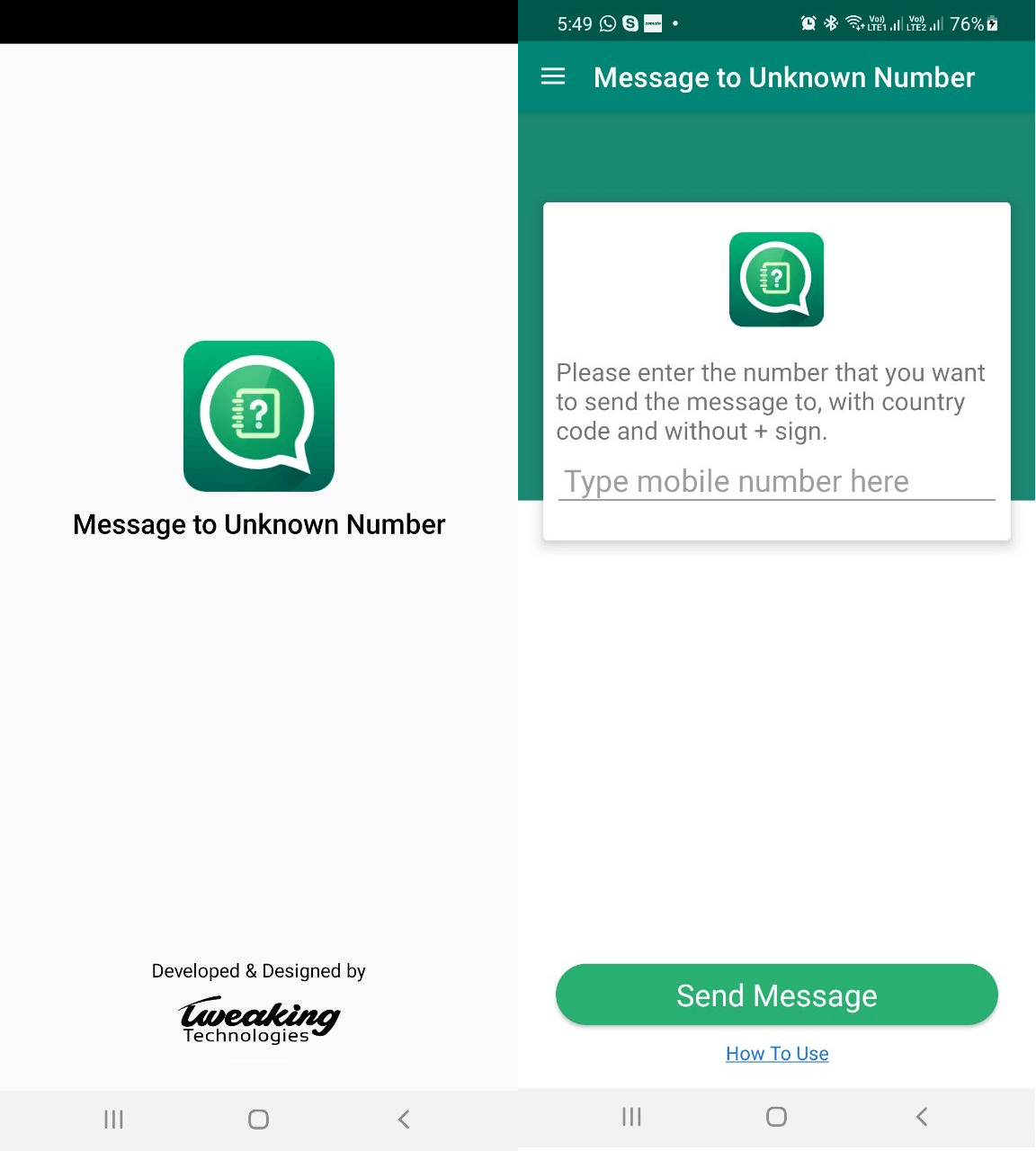
이 혁신적인 앱을 사용하면 WhatsApp을 통해 알 수 없는 번호로 메시지를 보낼 수 있습니다. 안타깝게도 이 앱은 Android 사용자만 사용할 수 있습니다. 알 수 없는 번호로 보내는 메시지에 대해 자세히 알아보려면 리뷰를 읽어보세요.
Google Play 스토어에서 다운로드하거나 여기를 클릭하세요.
개인 정보를 요구하지 않고 이 강력한 응용 프로그램은 WhatsApp을 통해 알 수 없는 번호로 메시지를 보내는 중요한 문제를 해결합니다.
이제 요점으로 돌아와 WhatsApp에서 미디어를 다운로드하지 못한 문제를 해결하는 방법을 알아보겠습니다.
WhatsApp에서 사진과 비디오를 수정하는 가장 좋은 방법이 다운로드되지 않습니다.
사실:- WhatsApp Web은 미디어 파일(사진 및 비디오)을 자동으로 다운로드하지 않습니다. 수동으로 다운로드해야 합니다.
1. 전화 다시 시작
앱이나 장치를 사용하는 동안 문제가 발생하면 문제를 해결하기 위한 첫 번째 단계는 장치를 재부팅하는 것입니다. 대부분의 경우 이 간단한 트릭으로 모든 것이 해결됩니다. WhatsApp 미디어 다운로드도 실패했습니다.
2. WhatsApp 서버에 문제가 있는지 확인
연결 문제가 발생하거나 WhatsApp 서버가 다운되면 메시지를 보내고 이미지를 다운로드하는 등의 문제가 발생할 수 있습니다. WhatsApp이 다운되었는지 확인하십시오. 문제가 있는 경우 문제가 해결될 때까지 기다리십시오. WhatsApp을 사용한 후에는 문제가 발생하지 않습니다.
3. 날짜 및 시간 확인
WhatsApp이 서버와 동기화하려면 Android 및 iOS에서 정확한 날짜와 시간이 있어야 합니다. 불일치할 경우 이미지나 동영상 다운로드가 불가능합니다.
기계적 인조 인간
설정 -> 시스템(일반 관리) -> 날짜 및 시간으로 이동합니다.
'네트워크 제공 시간(또는 자동 시간) 사용' 옆의 스위치를 전환합니다.
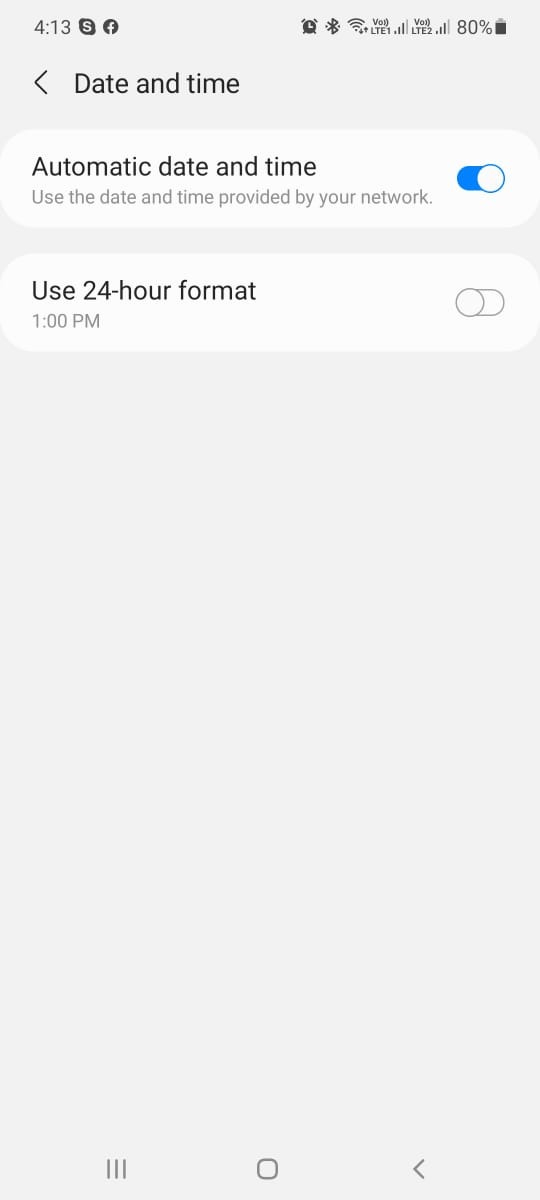
아이폰
"설정 -> 일반 -> 날짜 및 시간"으로 이동합니다.
자동으로 설정을 활성화합니다.
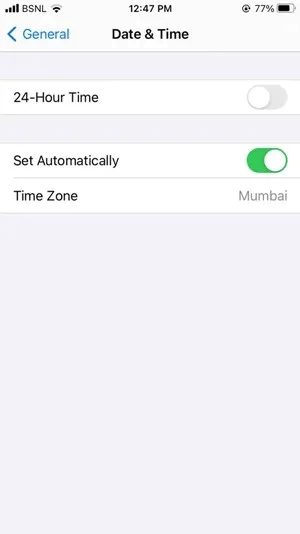
4. 전화로 인터넷 문제 확인
인터넷 연결 문제가 발생하면 WhatsApp에서 다운로드한 사진 및 비디오에 문제가 발생할 수 있습니다.
다음은 문제를 해결하기 위한 특정 팁입니다.
1. Wi-Fi에서 WhatsApp을 사용하는 경우 라우터를 다시 시작합니다.
2. Wi-Fi와 모바일 데이터를 전환해 보세요.
3. 데이터 제한이 소진되지 않았는지 확인합니다.
4. 비행기 모드를 활성화 및 비활성화합니다.
5. Wi-Fi를 잊어버리고 다시 연결해 보세요.
6. 홈 상태가 아닌 경우 데이터 로밍을 활성화합니다. 이 팁을 따른 후 WhatsApp에서 이미지를 다운로드하십시오.
iPhone 사용자인 경우 설정 -> WhatsApp > 모바일 데이터 활성화로 이동합니다.
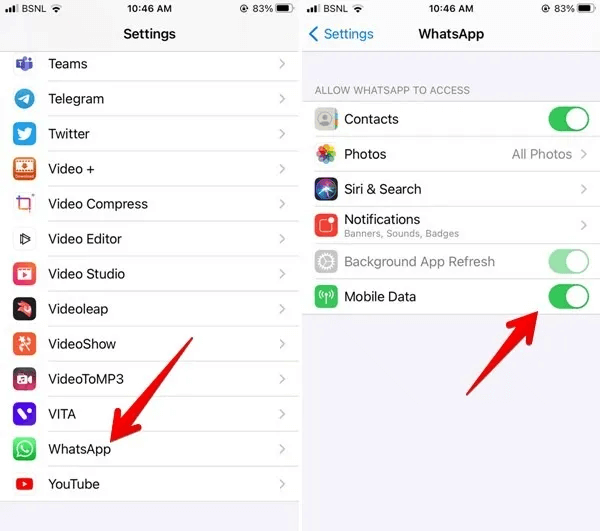
5. WhatsApp에 미디어 액세스 권한 부여
Android 및 iPhone WhatsApp 모두 저장 권한이 필요합니다. 권한 부여에 실패하면 WhatsApp을 사용하는 동안 문제가 발생할 수 있습니다.
스토리지 권한을 부여하려면 다음 단계를 따르세요.
기계적 인조 인간
설정 -> 앱 -> WhatsApp -> 권한 > 저장소(파일 및 미디어) > 허용으로 이동합니다.
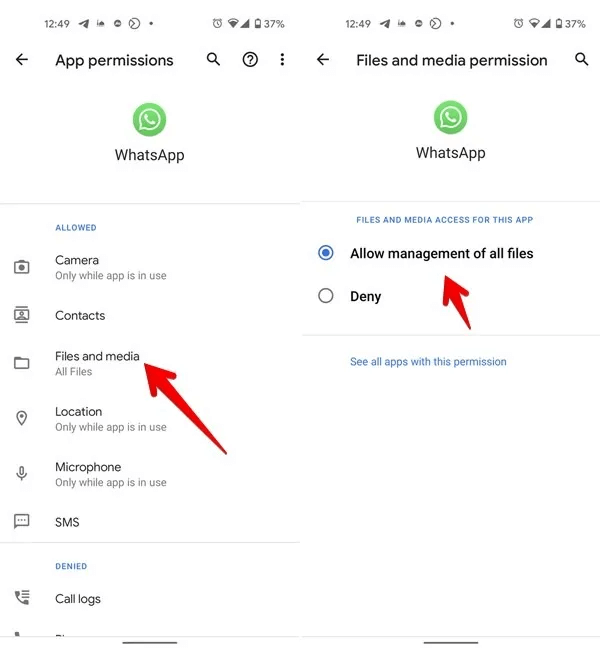
아이폰
설정 -> WhatsApp(채팅) -> 사진 > 모든 사진으로 이동합니다.
6. 미디어 자동 다운로드 설정 확인
1. WhatsApp 열기
2. WhatsApp 설정 > 저장소 > 미디어 자동 다운로드 섹션으로 이동합니다. 옵션 > 모바일 데이터 또는 Wi-Fi에 연결될 때 자동으로 다운로드되어야 하는 미디어 파일 유형 허용을 탭합니다.
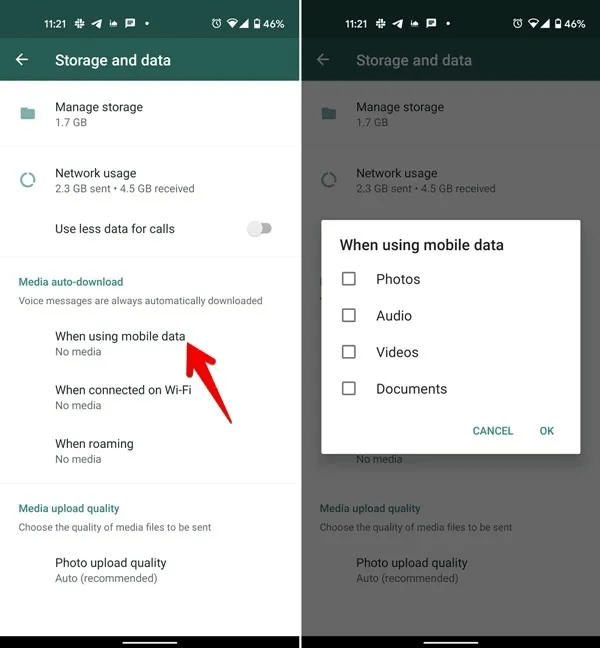
7. 데이터 절약 모드 비활성화
Android와 iPhone에는 모두 데이터 절약 모드가 있습니다. WhatsApp을 사용할 때 미디어를 다운로드할 수 없는 경우 다음 단계에 따라 데이터 저장 모드를 비활성화하십시오.
기계적 인조 인간
설정 > 네트워크 및 인터넷 -> 데이터 세이버 > 비활성화로 이동합니다.
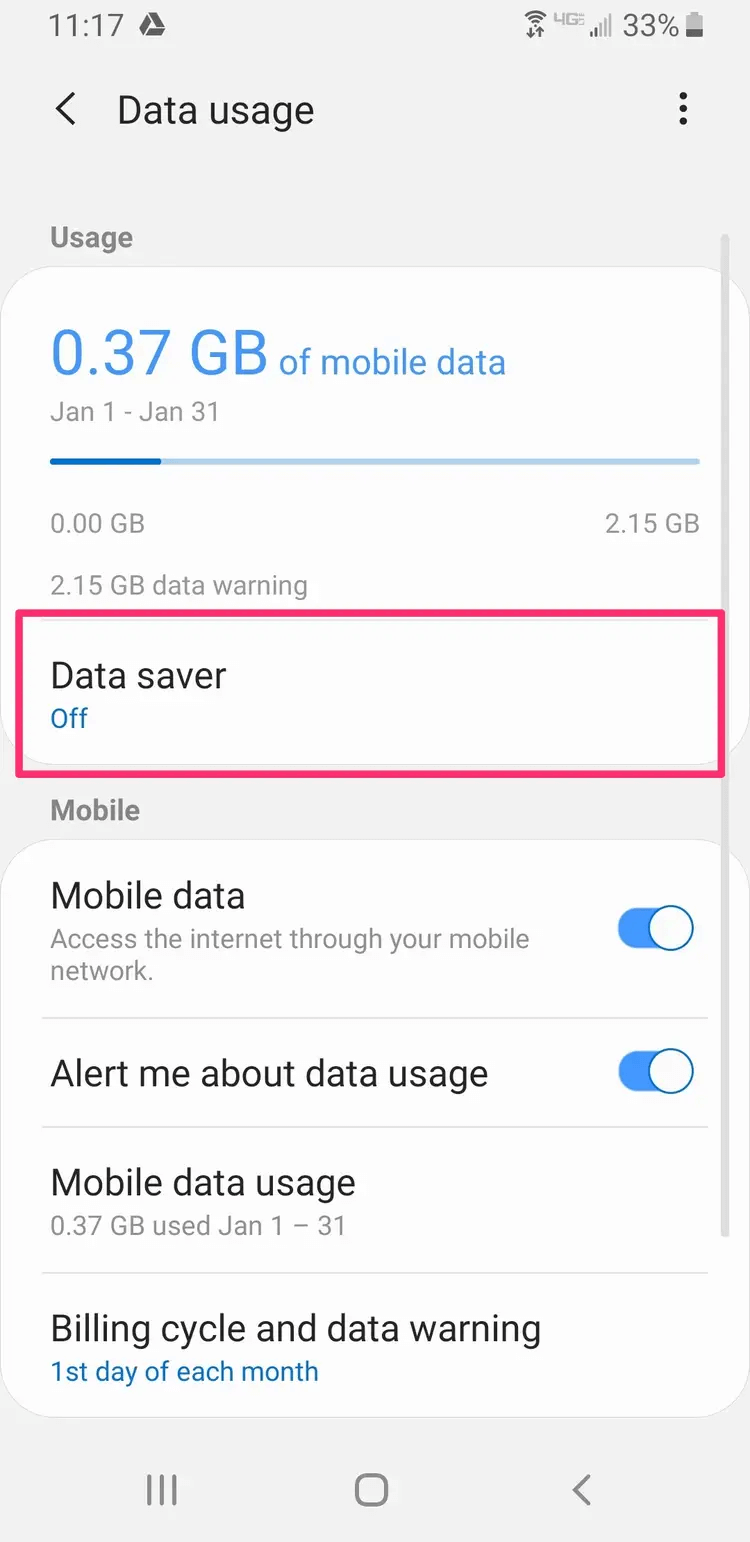
아이폰
설정 > 모바일 데이터 > 모바일 데이터 옵션 > 낮은 데이터 모드 비활성화.
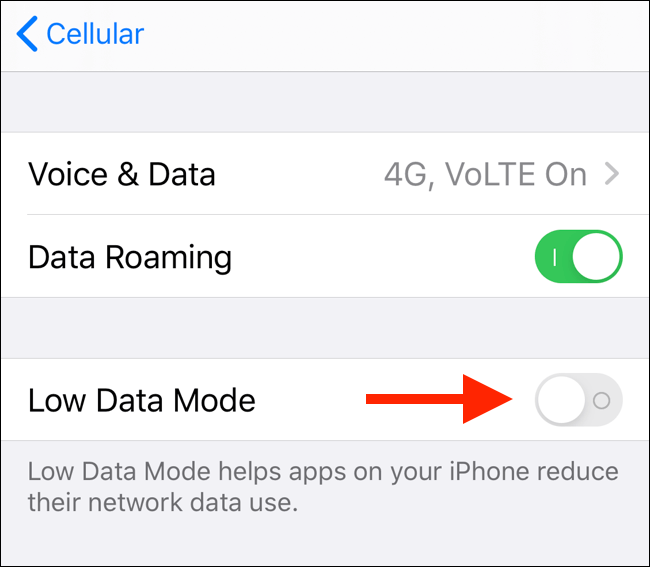

8. 카메라 롤에 저장 활성화(iPhone)
iPhone에서 미디어 파일을 자동으로 다운로드하려면 WhatsApp 앱 > 설정 > 채팅으로 이동하여 카메라 롤에 저장 옆에 있는 토글을 활성화합니다.
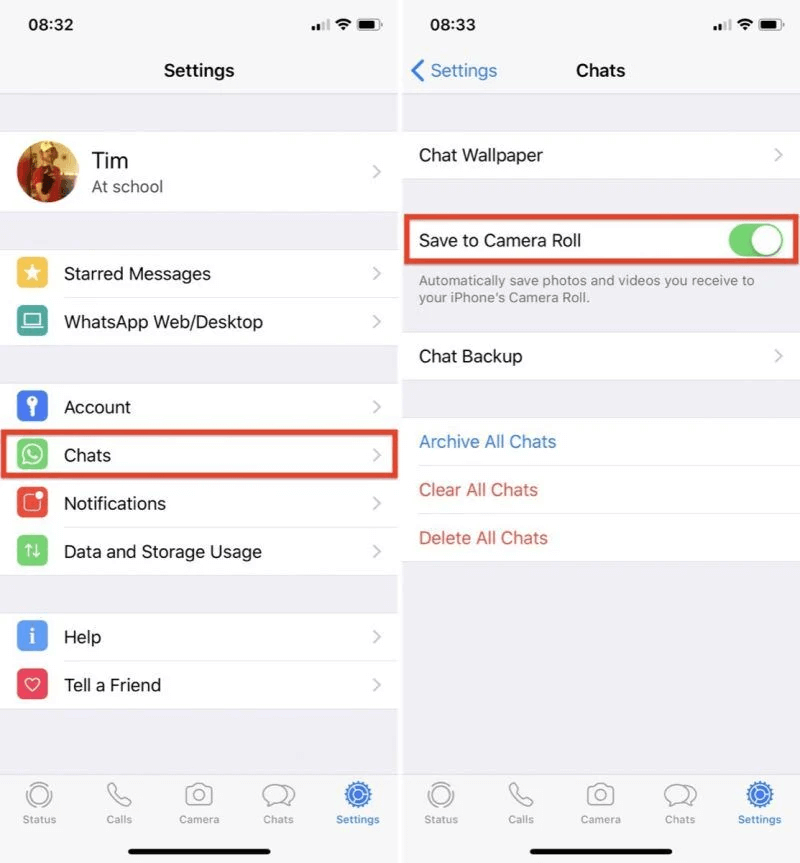
9. WhatsApp 캐시 지우기(Android)
참고:- 모든 채팅이 삭제되므로 데이터 지우기를 클릭할 필요가 없습니다. 캐시 지우기를 클릭하기만 하면 됩니다.
휴대전화 설정 > 앱 WhatsApp 스토리지 및 캐시로 이동한 다음 캐시 지우기를 탭합니다.
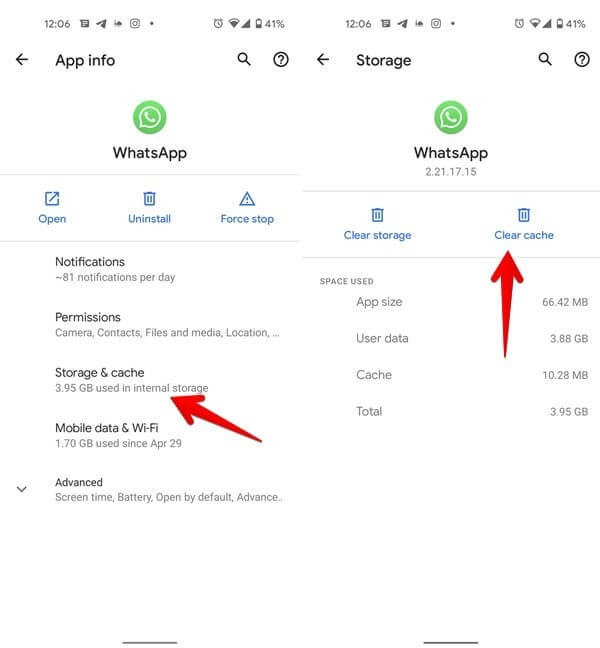
전화기를 재부팅합니다.
10. WhatsApp 폴더 이름 바꾸기(Android)
Android에서 위의 단계를 수행한 후에도 미디어 다운로드 문제가 계속 발생하면 WhatsApp 폴더의 이름을 바꿔 보십시오.
내부 저장소로 이동 > Android > 미디어 > com.whatsapp 폴더 찾기 > 탭하고 이름 바꾸기를 선택합니다.
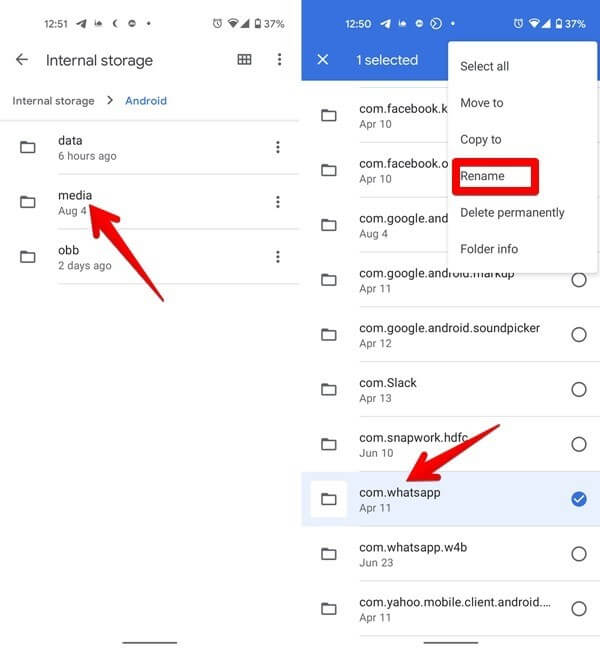
원하는 이름을 지정하십시오.
백업에서 데이터를 복원하려면 WhatsApp을 다시 설치하십시오.
참고: 이전 WhatsApp 데이터베이스 및 파일은 이름이 변경된 폴더에 저장됩니다.
11. 네트워크 설정 재설정
Android 및 iPhone 모두에서 네트워크 설정을 재설정해 보십시오. 저장된 네트워크(Wi-Fi, Bluetooth 등) 및 연결된 장치가 삭제됩니다. 즉, 페어링하고 다시 추가해야 합니다.
기계적 인조 인간
설정 > 시스템(일반 관리) -> 재설정으로 이동합니다. 옵션 중 하나를 선택하십시오.
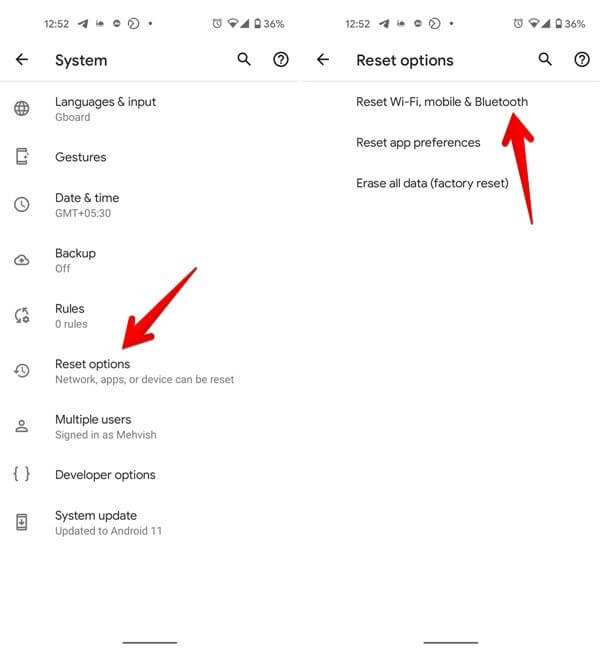
"네트워크 설정 재설정" 또는
"Wi-Fi, 모바일 및 블루투스를 재설정하십시오."
아이폰
설정 > 일반 > 재설정 > 네트워크 설정 재설정으로 이동합니다.
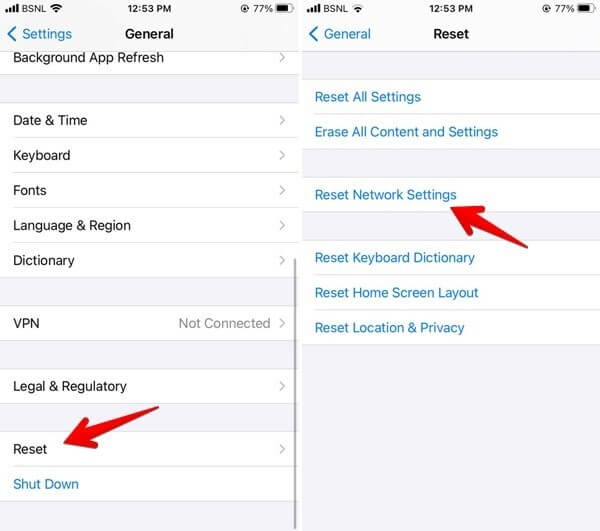
이 단계를 수행한 후 앱 기본 설정을 재설정합니다.
기계적 인조 인간
설정 -> 시스템(일반 관리) -> 재설정 > 앱 기본 설정 재설정 또는 설정 재설정으로 이동합니다.
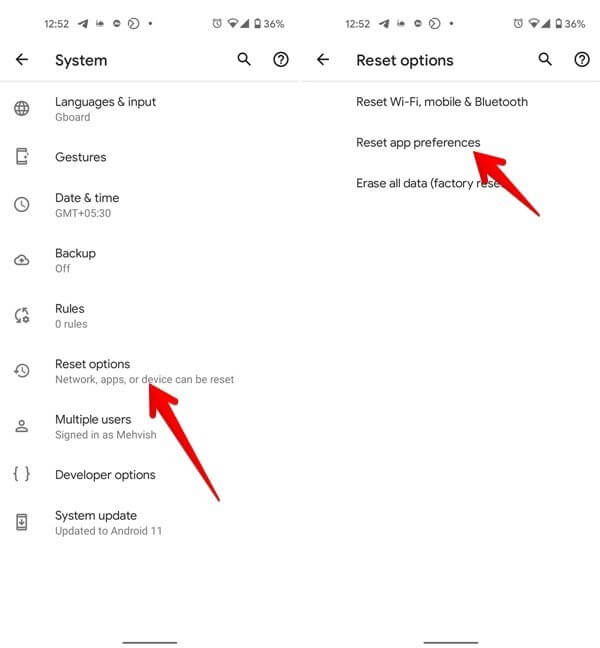
아이폰
설정 > 일반 -> 재설정 -> 모든 설정 재설정으로 이동합니다.
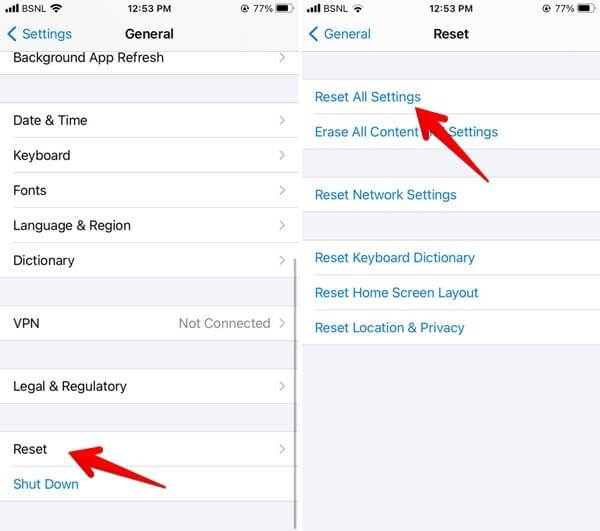
위의 단계를 사용하면 WhatsApp에서 다운로드를 완료할 수 없는 문제를 쉽게 해결할 수 있습니다. 그러나 WhatsApp Web을 사용 중이고 문제가 발생하면 걱정할 필요가 없습니다. 더 읽어보세요.
추가 수정 사항 – WhatsApp 웹WhatsApp Web을 사용 중이고 다운로드 아이콘을 클릭한 후 미디어 파일을 다운로드할 수 없는 경우 다음 수정 사항을 따르세요. 1. WhatsApp 웹 브라우징 데이터 정리직면한 유일한 문제가 사진과 비디오를 다운로드하는 것이라면 쿠키와 캐시를 지워보십시오. 크롬 사용자 – Chrome 실행 > 점 3개 클릭 > 도구 더보기 > 인터넷 사용 기록 삭제 > 상자 3개 모두 선택 > 데이터 지우기
엣지 사용자 Edge 열기 > 점 3개 클릭 > 설정 > 개인 정보, 검색 및 서비스 > 지울 항목 선택.
" 캐시된 이미지 및 파일 " 및 " 쿠키 및 기타 사이트 데이터 " 옆의 확인란을 선택하고 지금 지우기 를 클릭합니다. 2. 로그아웃 및 로그인WhatsApp Web에는 결함과 문제가 있습니다. 따라서 웹 버전을 사용하여 문제가 발생하면 로그아웃했다가 로그인하십시오. 이렇게 하려면 점 3개로 된 메뉴 아이콘 > "로그아웃"을 클릭합니다. 다시 로그인하면 됩니다. |
마무리 -
위에 공유된 단계를 사용하여 WhatsApp에서 미디어를 다운로드하지 못하는 문제를 해결할 수 있기를 바랍니다. 그러나 여전히 문제가 발생하면 AdBlocker를 비활성화하는 것이 좋습니다(사용 중인 경우). 이 외에도 WhatsApp을 업데이트하고 최고의 메시징 앱을 다시 설치하고 보낸 사람이 채팅을 지우면 파일을 다운로드할 수 없으므로 보낸 사람에게 파일을 다시 보내달라고 요청하세요. 또한 저장 공간이 부족한 경우 WhatsApp에서 미디어 파일을 다운로드하지 않습니다. 따라서 Android 및 iPhone에 충분한 저장 공간이 있는지 확인하십시오.
Android 설정 -> 저장소로 이동합니다.
iPhone Go 설정 -> 일반 -> iPhone 저장 공간.
불필요한 파일을 삭제하고 공간을 확보하십시오. 중복 파일을 지우려면 Duplicate Files Fixer를 사용할 수 있습니다. Android 사용자는 스마트폰 클리너를 사용할 수 있습니다. 이 수정 사항으로 WhatsApp에서 이미지와 비디오를 다운로드할 수 없는 문제가 해결되기를 바랍니다. 댓글 섹션에서 피드백을 공유하세요.